WinXP系統路由器地址192.168.1.253打不開的解決方法
192.168.1.253是TP-Link迷你型無線路由器設置界面的登錄地址,和普通路由器的設置地址192.168.1.1相似用于管理路由器。我們在使用WinXP系統的瀏覽器中輸入192.168.1.253后無法打不開,該怎么辦呢?那下面就和小編一起去看看WinXP系統路由器地址192.168.1.253打不開的解決方法。

解決方法如下:
方法一:用手機設置!
1、一開始也是打不開,裝路由器的童鞋都沒幫我弄好。后面小編自己想法。用手機設置好的。現在大家都用的智能手機,打開手機設置。開啟wifi。你會發現信號最好的一個wifi沒設置密碼的。點擊連接!!
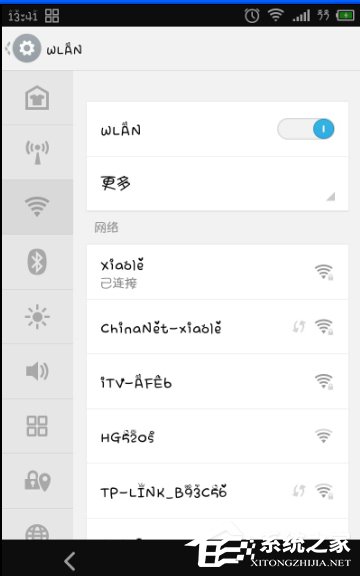
2、連接之后打開手機瀏覽器。輸入192.168.1.253 。不出意外。都是可以出現登錄窗口的。然后在輸入默認賬戶名和密碼admin!!登錄開始設置路由器就可以啦!!
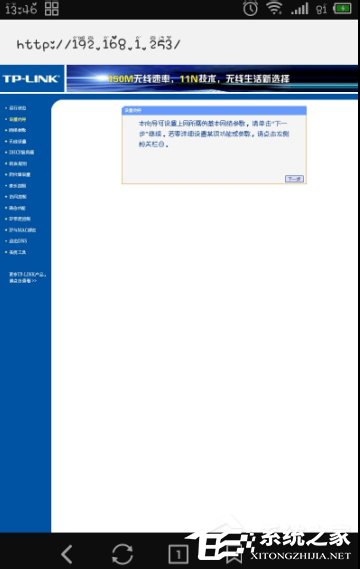
方法二:IP設置錯誤(重置IP)
1、首先我們需要用一個小方法來查詢是否是IP設置錯誤!點擊開始- 運行。然后輸入“cmd”!然后點擊確定!!
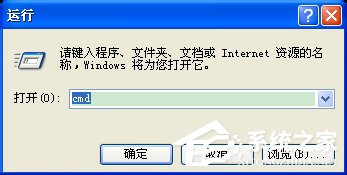
2、然后在框框里面輸入:ping 192.168.1.253
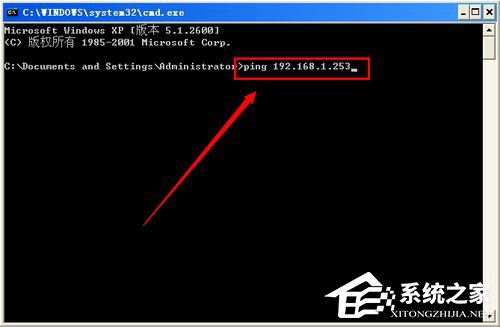
3、然后按回車。如果顯示:Request time out(查詢超時)!然后lost(丟失的數據)顯示100%!如下圖顯示的結果,就是IP設置出錯!!
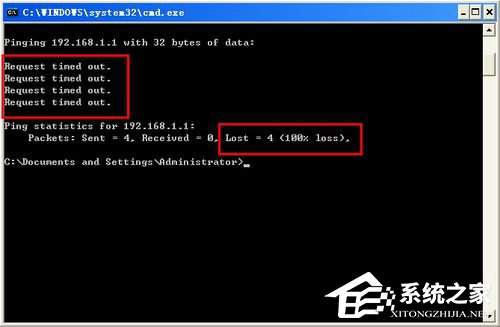
4、解決辦法是重新設置IP。
設置方法:右鍵點擊網上鄰居 - 屬性,然后會出現下圖!在右鍵點擊本地連接。然后點擊屬性!!
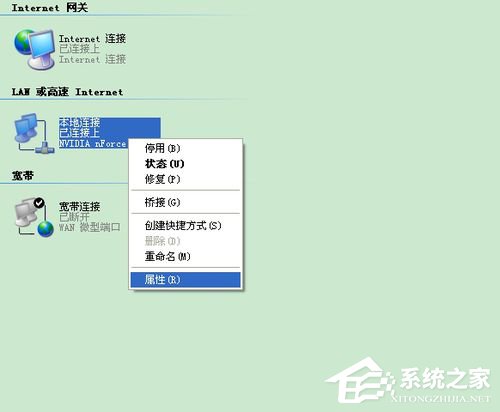
5、然后在選擇Internet 協議!然后點擊屬性!!
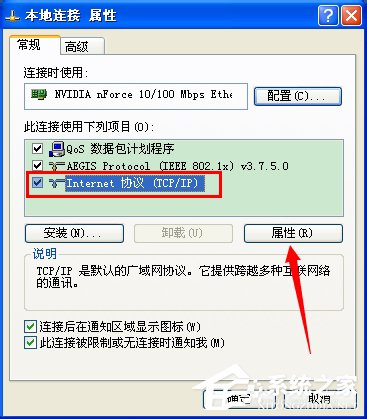
6、然后自己手動設置IP。IP地址:192.168.1.***!后面的星號可以輸入2-254的任意數字。然后子網這個會自動出現的,不用管。默認網關設置為192.168.1.253 。DNS服務器也可以設置為192.168.1.253!如果不行可以打電話問你的網運營服務商!設置好之后點擊確定。退出就可以了!!
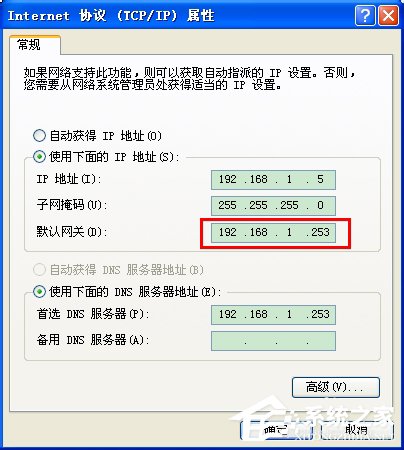
方法三:
重置路由器,路由器后面會有一個恢復出廠設置的按鈕!!按住按鈕重置之后在試試可以打開不。

關于WinXP系統路由器地址192.168.1.253打不開的解決方法就給大家詳細介紹到這里了。有需要的可以根據上述的方法步驟去操作,上述的方法都可以幫你解決你遇到的問題啊!
相關文章:
1. 統信UOS怎么增加刪除字體? UOS系統添加移除字體的技巧2. Win11 USB接口不能用怎么辦? Win11電腦USB接口沒反應的解決辦法3. 收到Win11推送了嗎?微軟要對Win11首個正式版強制升級了!4. 微軟規劃提升 Win10 / Win11圖形和音頻驅動質量5. Win11Beta預覽版22621.1180和22623.1180發布 附KB5022363內容匯總6. 請盡快升級: Ubuntu 18.04 LTS 和 Linux Mint 19.x 發行版將于 4 月停止支持7. 蘋果macOS Ventura 13.3 首個 Public Beta 測試版本發布8. 關于linux(ubuntu 18.04) 中idea操作數據庫失敗的問題9. Ubuntu 20.04.2 發布,包括中國版的優麒麟10. mac文本怎么添加快捷短語? mac電腦添加快捷文本短語的技巧

 網公網安備
網公網安備